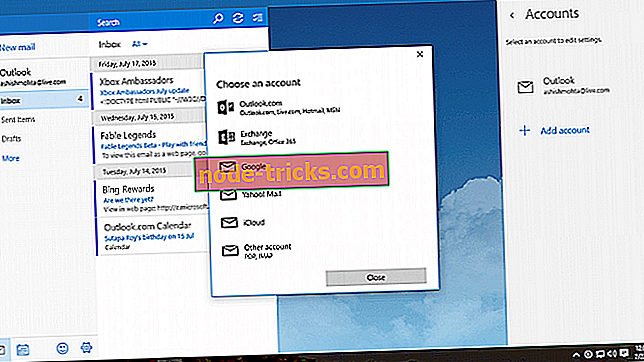FIX: šio produkto kodo negalima naudoti diegiant „Windows“ mažmeninę kopiją
Ar norite sužinoti, kaip atsikratyti klaidos pranešimo Šis produkto raktas negali būti naudojamas mažmeninei „Windows“ kopijai įdiegti ? Jei atsakymas yra „taip“, vadovaukitės toliau pateiktomis instrukcijomis, kad sužinotumėte, kaip greitai išspręsti šią problemą ir vėl pradėti dirbti „Windows 8“ arba „Windows 10“.

Paprastai, kai bandote įdiegti „Windows 10“ operacinę sistemą naujam įrenginiui, galbūt naujai įsigytam, paprastai pasirodo pranešimas „Šis produkto raktas negali būti naudojamas mažmeninei„ Windows “kopijai įdiegti”. Taigi, jei norite naudoti mažmeninę operacinės sistemos versiją, tai galite lengvai padaryti per kelias minutes po savo laiko.
SPRENDIMAS: Šis produkto kodas negali būti naudojamas mažmeninei „Windows“ kopijai įdiegti
- Pirmiausia jums reikės „Windows 8“ arba „Windows 10“ mažmeninės ISO kopijos.
Pastaba: ši operacinės sistemos kopija turi būti ta pati versija, kaip ir originali, kurią naudojate nešiojamuoju kompiuteriu arba darbalaukyje (pavyzdys: 64 bitų profesionalai ar kiti).
- Įdiekite ISO failą į įkrovos DVD arba CD.
- Iš naujo paleiskite operacinę sistemą ir paleiskite iš savo DVD.
- Turėsite įdiegti „Windows 8“ arba „Windows 10“ iš DVD, naudodami bendrąjį raktą.
Pastaba: „Microsoft“ svetainėje galite tiksliai matyti, kur galite rasti bendrąjį raktą savo įrenginiui, arba galite tiesiog „Google“ ją rašyti užpildydami visą „Windows“ versijos pavadinimą ir po „bendrųjų raktų“ žodžių.
- Įdiegus „Windows 8“ arba „Windows 10“, reikės kairėje spustelėti „Start“ mygtuką, esantį apatiniame kairiajame ekrano kampe, ir kairėje spustelėkite „Command Prompt Admin“ piktogramą, kad ją atidarytumėte.
Pastaba: labai svarbu atidaryti komandų eilutės langą su administratoriaus teisėmis.
- „Command Prompt“ lange reikia rašyti „slmgr / upk“ be kabučių.
- Paspauskite klaviatūros mygtuką „Enter“.
- Ši komanda, kurią įvedėte, pašalins bendrąjį produkto raktą iš sistemos.
- Atsisiųskite programą „RW Everything“, atlikdami toliau pateiktą nuorodą.
- Atsisiųsti čia RW Viskas
- Atsisiuntę ir įdiegę „RW Everything“ programą, turėsite ją atidaryti dukart spustelėdami vykdomąjį failą.
- Spustelėkite kairįjį pelės klavišą arba bakstelėkite mygtuką „ACPI“ iš programos.
- Dabar kairiuoju pelės klavišu arba bakstelėkite „MSDM“ skirtuką, esantį viršutinėje lango pusėje.
- Turėsite nukopijuoti raktą, esantį lauke „Duomenys“.
- Dar kartą atidarykite „Command Prompt Admin“ langą, kaip anksčiau.
- Įrašykite komandų eilutėje šią eilutę „slui 3“ be kabučių.
- Paspauskite klaviatūros mygtuką „Enter“.
- Atidariusiame lange jums reikės įklijuoti arba parašyti raktą, kurį gavote iš „RW Everything“ programos.
Atlikę aukščiau nurodytus veiksmus, dabar pamatysite, kad raktas buvo įjungtas ir galite naudoti savo „Windows 8“ arba „Windows 10“. Jei turite klausimų dėl šio klausimo, praneškite mums toliau pateiktose pastabose.
Greita pastaba: „ Microsoft“ forumų valymas, pastebėjome, kad daugelis vartotojų, nusipirkusių nešiojamąjį kompiuterį, skundėsi šiuo klausimu. Turėkite omenyje, kad jei tai yra įterptas „OEM“ raktas, negalite jo naudoti kitame kompiuteryje. Kitaip tariant, jūs negalite perkelti OEM raktų iš vieno kompiuterio į kitą.